Odprite neko pomembno sporočilo, za katerega želite, da vas Outlook čez nekaj časa ponovno opomni.
Na sporočilo kliknite dvakrat ...
Tole je zelo uporabno, če imate veliko sporočil. Tako ne boste na nobenega pozabili.
|
Opomnik za nadaljne delo |
|||
|
|
|||
|
|||
|
|||||
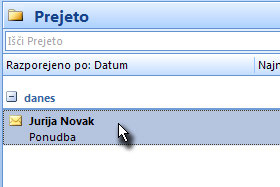 Odprite neko pomembno sporočilo, za katerega želite, da vas Outlook čez nekaj časa ponovno opomni.
|
|||||
|
|||||
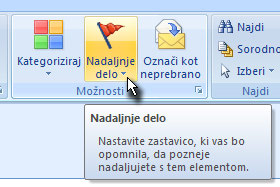 ... da se odpre v novem oknu. |
|||||
|
|||||
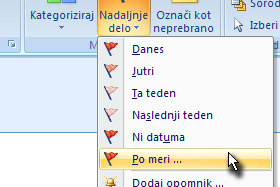 ... in izberite Po meri ... |
|||||
|
|||||
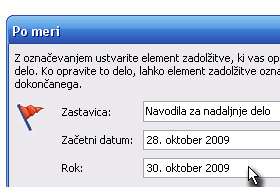 V novem oknu določite začetni in končni datum, ki velja za vaše opravilo. |
|||||
|
|
|
|||||
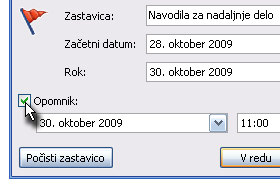 Potem označite Opomnik in spodaj datum ter uro, za katero želite, da vas Outlook tudi grafično in zvočno opomni. |
|||||
|
|||||
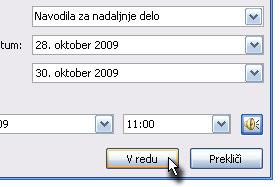 Kliknite na gumb V redu. |
|||||
|
|||||
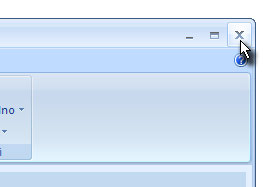 Zaprite okno sporočila. |
|||||
|
|||||
 V sporočilu se bo prikazala vrstica z dodanim opomnikom (glej sliko). |
|||||
|
|||||
 In ko bo prišel določen čas, vas bo tudi opomnil. |
|||||
|
|||
 |
|||||||||||||
|
 |
|||||||
|
||||||||